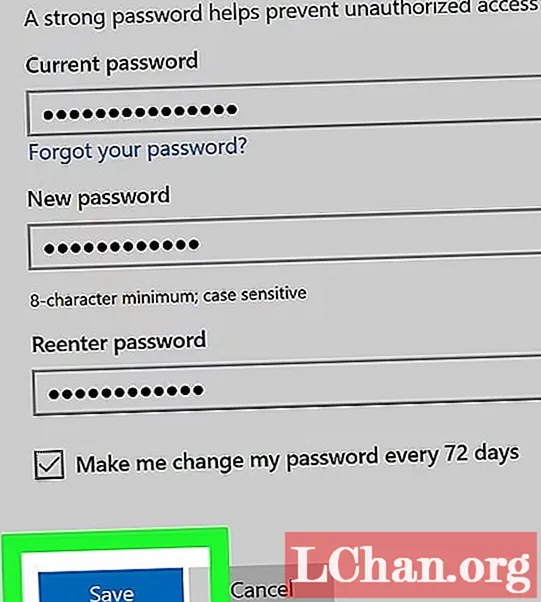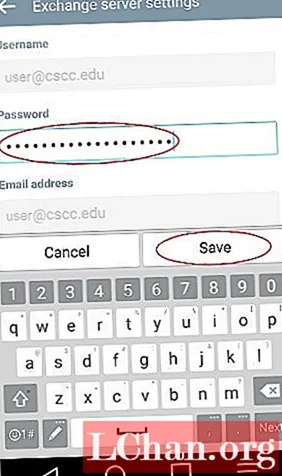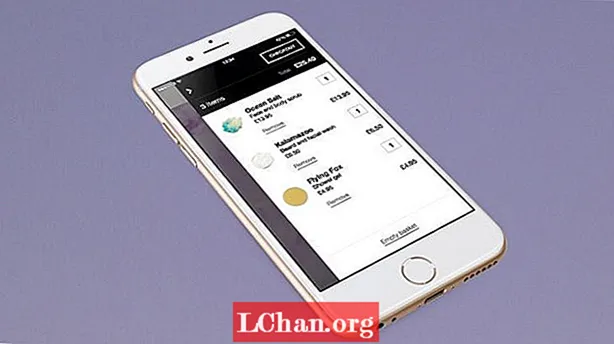Sisu
- 1. osa: miks soovite muuta Hotmaili parooli?
- 2. osa: Millist e-posti aadressi ja parooli saan vaikimisi kasutada, kui parool ununes
- 3. osa: Kuidas muuta Hotmaili parooli arvutis või Macis
- 4. osa: Kuidas muuta Hotmaili parooli iPhone'is või Androidis
- IPhone Hotmaili parooli muutmise alternatiivne meetod
- Alternatiivne meetod Hotmaili parooli muutmiseks Androidis
- Boonusenõuanded selle kohta, kuidas iPhone'is Hotmaili parooli taastada
- Kokkuvõte
Paljudel inimestel on seda raske teha, sest teie e-posti parooli muutmine pole nii lihtne kui sotsiaalmeedia konto jaoks. Kuid kui järgite selles artiklis toodud samme, saate oma Hotmaili parooli kiiresti muuta. Seda saate teha kõigis seadmetes, mis teil on hetkel saadaval, olgu see siis Android-telefon, iPhone või arvuti.
- 1. osa: miks soovite muuta Hotmaili parooli?
- 2. osa: Millist e-posti aadressi ja parooli saan vaikimisi kasutada, kui parool ununes
- 3. osa: Kuidas muuta Hotmaili parooli arvutis või Macis
- 4. osa: Kuidas muuta Hotmaili parooli iPhone'is või Androidis
- Boonusenõuanded selle kohta, kuidas iPhone'is Hotmaili parooli taastada
1. osa: miks soovite muuta Hotmaili parooli?
Kuna tegemist on ühe populaarseima meiliteenusega, on Hotmail läbi teinud palju muudatusi ja paljud said pärast seda, kui Microsoft selle omandas, lõpuks Outlooki nime all. Ka meiliteenus on oluliselt paranenud ja paljud inimesed üle kogu maailma kasutavad Hotmaili kontosid eelistatud e-posti kontodena. Kuigi selle kasutamine on äärmiselt lihtne, kuid see võib olla ebamugav, kui lõpuks unustate parooli ja soovite oma kirjadele kiiresti juurde pääseda.
Kuna enamikku dokumente jagatakse tänapäeval e-posti teel, võib see olla suur probleem, kui teil pole olulise dokumendi kättesaamiseks juurdepääsu oma kontole. Peale selle võite lihtsalt muuta oma Hotmaili parooli, kuna teil on muret privaatsuse pärast ja soovite kasutada tugevamat parooli.
2. osa: Millist e-posti aadressi ja parooli saan vaikimisi kasutada, kui parool ununes
Kui mõtlete, mis on vaikimisi e-posti aadress ja parool, kui unustasite Hotmaili parooli, siis vastus oleks: Hotmaili jaoks pole vaikimisi e-posti aadressi ega parooli. Selle lähtestamiseks peaksite oma Hotmaili konto jaoks kasutama e-posti aadressi või telefoninumbrit. Allpool kuvatakse üksikasjad selle kohta, kuidas muuta Hotmaili parooli.
3. osa: Kuidas muuta Hotmaili parooli arvutis või Macis
Ehkki saate oma Hotmaili parooli muuta paljudes seadmetes, on seda lihtsam teha arvutis, seega on soovitatav sellele juurdepääsuks kasutada arvutit. Järgige lihtsalt allolevaid samme ja see tehakse mõne minuti pärast.
1. samm: minge mis tahes valitud veebibrauserisse ja logige sisse oma Hotmaili kontole, sisestades oma e-posti aadressi ja olemasoleva parooli. Seejärel sisestage oma brauseris link "account.live.com/password/change" ja see suunab teid soovitud lehele. Kui logite brauseriga sisse esimest korda, võidakse teil paluda sisestada turvakood mis saadetakse kinnitamiseks teie e-posti aadressile või telefoninumbrile.
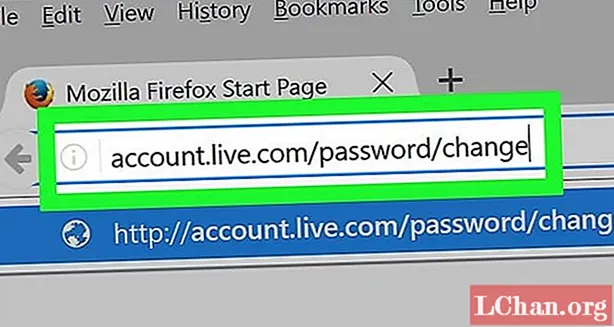
2. samm: teil palutakse esimesele reale sisestada praegune parool. Sisestage oma olemasolev parool sinna.
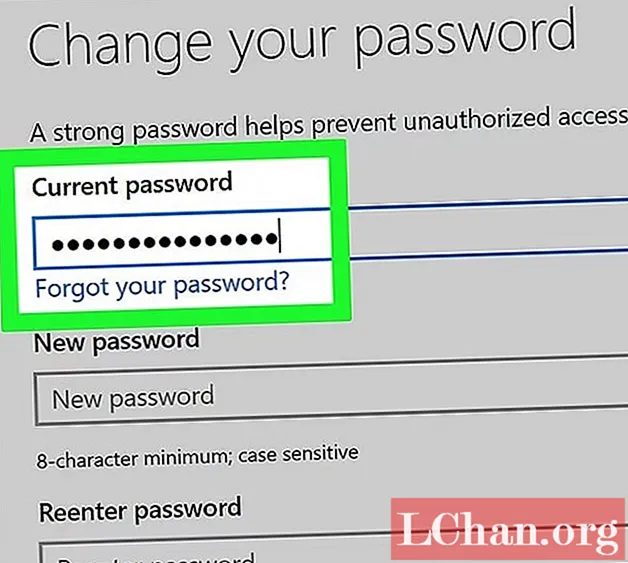
3. samm: sisestage oma uus parool kohe selle alla ja tehke seda ka järgmises reas, et seda kinnitada. Kui soovite oma parooli sageli muuta, võite märkida kasti "Sunnin mind muutma oma parooli iga 72 päeva tagant", vastasel juhul võite selle vahele jätta.
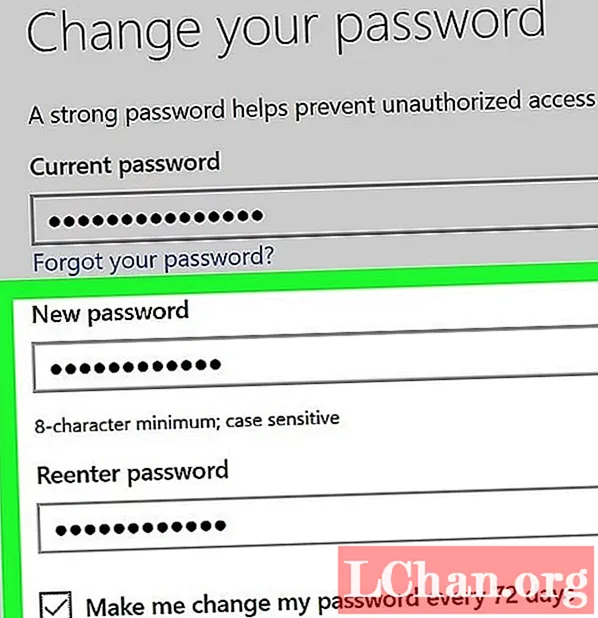
4. samm: saate selle parooli kohe salvestada ja teie vana muudetaks. See meetod on üsna lihtne, kuid see töötab ainult siis, kui teate oma olemasolevat parooli. Kui olete parooli unustanud ja soovite selle lähtestada, peaksite selleks kasutama teist viisi.
4. osa: Kuidas muuta Hotmaili parooli iPhone'is või Androidis
Kuigi teie Hotmaili parooli oleks arvutis lihtsam muuta, võivad inimesed, kellel pole arvutile juurdepääsu, soovida seda teha telefoniga. Kui muudate oma parooli mobiilis, on see meetod nii iPhone'i kui ka Androidi telefoni jaoks peaaegu sama.
1. samm: kõigepealt peate oma telefonis avama mis tahes mobiilibrauseri ja sisestama otsinguribale „http://outlook.com/”. Sellelt lehelt logige sisse oma Hotmaili kontole.
2. samm: lehe paremas ülanurgas näete valikut „Seaded”. Minge sinna ja klõpsake nuppu "E-posti seaded".
3. samm: menüüs näete allpool konto üksikasju. Pärast konto üksikasjade kuvamist puudutage parooli ja turvalisust.
4. samm: seal näete oma parooli muutmise võimalust. Piisab vaid uue parooli sisestamisest ja selle salvestamisest.
IPhone Hotmaili parooli muutmise alternatiivne meetod
IPhone'is on oma e-posti rakenduse parooli muutmine üsna lihtne ja kui kasutate Hotmaili meiliteenust, muutub lõpuks teie iPhone'i parool.
1. samm: minge oma iPhone'i seadetes valikule "Mail, Contacts, Calendars" ja liikuge pärast selle koputamist jaotisse Kontod.
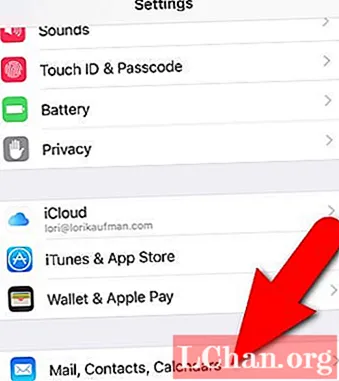
2. samm: valige e-posti aadress, mille parooli soovite pärast ülalnimetatud seadete sisselülitamist muuta. Minge parooli jaotisse ja sisestage oma uus parool, kui olete sealt vana kustutanud. Seejärel peate lehe ülaosas puudutama nuppu „Valmis“ ja teie uus parool seatakse üles.
Alternatiivne meetod Hotmaili parooli muutmiseks Androidis
Kui olete oma parooli juba muutnud, kuid teie e-posti rakendus käsib teil telefoni parooli uuendada, võite selleks teha järgmised toimingud:
1. samm: avage pärast jaotises „Kontod” klõpsamist oma Android-telefoni seaded ja valige „Microsoft Exchange” konto.
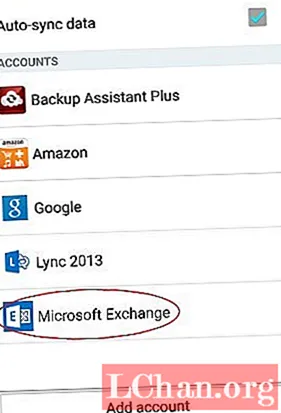
2. samm: minge jaotisse „E-posti seaded” ja klõpsake kontol, mille parooli soovite muuta.
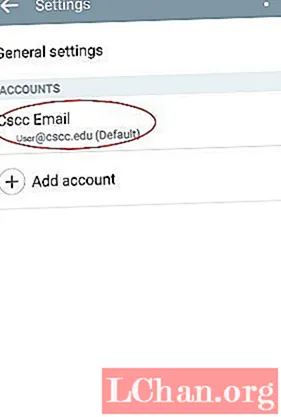
3. samm: klõpsake pärast all kerimist nuppu „Exchange Serveri seaded” ja sisestage sinna oma uus parool. Salvestage see ja olete valmis.
Boonusenõuanded selle kohta, kuidas iPhone'is Hotmaili parooli taastada
Kui te ei soovi lihtsalt oma Hotmaili parooli iPhone'is muuta, vaid soovite selle pärast unustamist taastada, aitab PassFab iOS Password Manager teil seda teha vaid mõne minutiga. Järgige lihtsalt juhiseid ja teil on hea minna.
1. samm: käivitage programm pärast iPhone'i ühendamist arvutiga, millel on programm. Kui kasutate selles olevat programmi esimest korda, klõpsake nuppu „usaldus“, mis kuvatakse teie iPhone'i ekraanil.
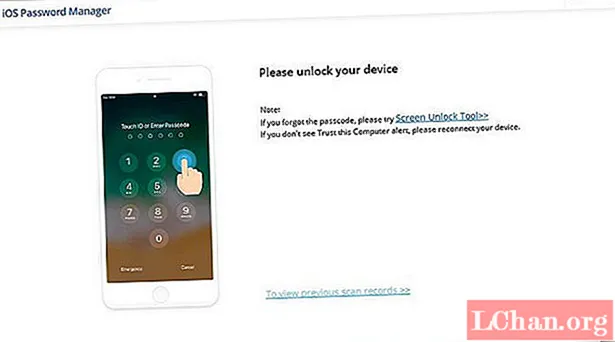
2. samm: klõpsake nuppu "Alusta skannimist".

3. samm: kogu teie parooliteave on pärast skannimist saadaval. Parooli vaatamiseks klõpsake nuppu „E-posti konto”.
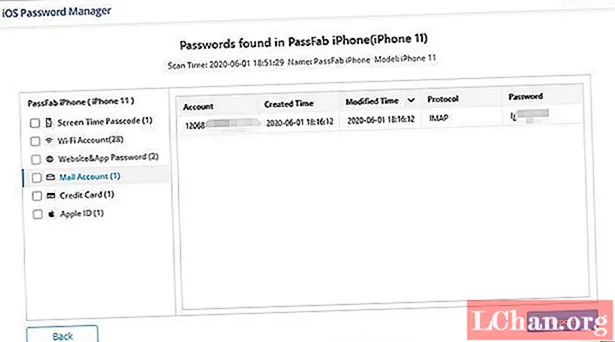
4. samm: klõpsake nuppu "Ekspordi" ja eksportige oma Hotmaili konto parool.
Kokkuvõte
Kõik, mida peate tegema, on järgida lihtsaid juhiseid ja saate oma Hotmaili konto parooli igas seadmes muuta või oma iPhone'i kasutamisel kaotatud parooli ilma igasuguse vaevata taastada.